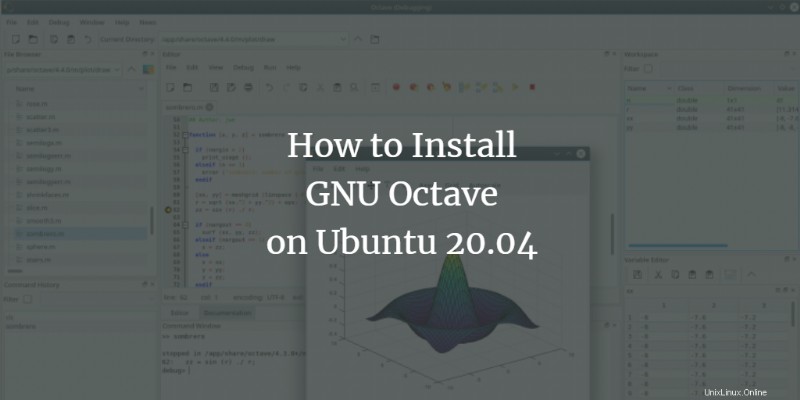
GNU Octave es un lenguaje de programación interpretado de alto nivel con numerosas funciones de software destinadas principalmente a cálculos numéricos. Proporciona soluciones para problemas numéricos lineales y no lineales y para realizar varios otros experimentos numéricos con lenguajes compatibles como MATLAB. Octave proporciona amplias funciones gráficas para la visualización y manipulación de datos. Por lo general, se usa a través de su interfaz de línea de comandos interactiva, pero con Octave, también puede crear programas no interactivos. Dado que Octave es muy similar al lenguaje de programación MATLAB, los programas se pueden transferir fácilmente.
En este artículo explicamos cómo instalar GNU Octave en Ubuntu 20.04. Le mostraremos los procedimientos y comandos que hemos ejecutado en el sistema Ubuntu 20.04.
Instalación de GNU Octave a través del administrador de software en Ubuntu 20.04
La mayoría de los nuevos usuarios de Linux no desean instalar software desde la línea de comandos, sino que prefieren hacerlo desde el repositorio del Administrador de software. Entonces, en su escritorio Ubuntu 20.04, haga clic en Actividades en la esquina superior izquierda y seleccione el ícono de Software en la barra lateral izquierda de la siguiente manera:
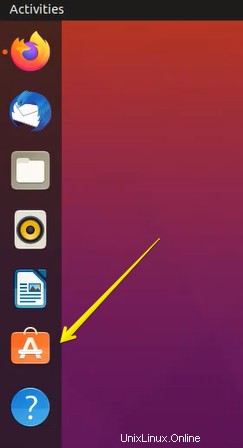
La siguiente vista se mostrará en el sistema desde donde seleccionará el ícono de búsqueda y escribirá Gnu Octave en la barra de búsqueda. La octava de GNU se mostrará debajo de la barra de búsqueda de la siguiente manera:
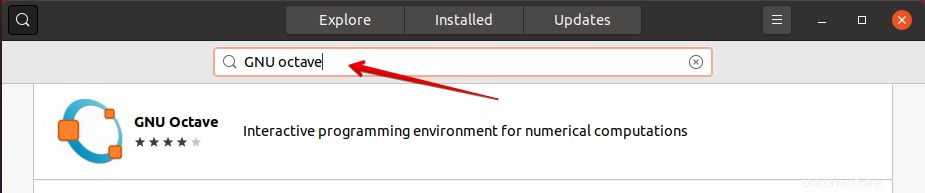
Intente instalar la última versión de cada software. Aquí, al momento de escribir este artículo, la última versión de Octave 5.2.0 está disponible para su instalación. Puede instalarlo desde el repositorio de software de Ubuntu. Haga clic en el botón de instalación de la siguiente ventana que se muestra para comenzar la instalación de GNU Octave 5.2.0:
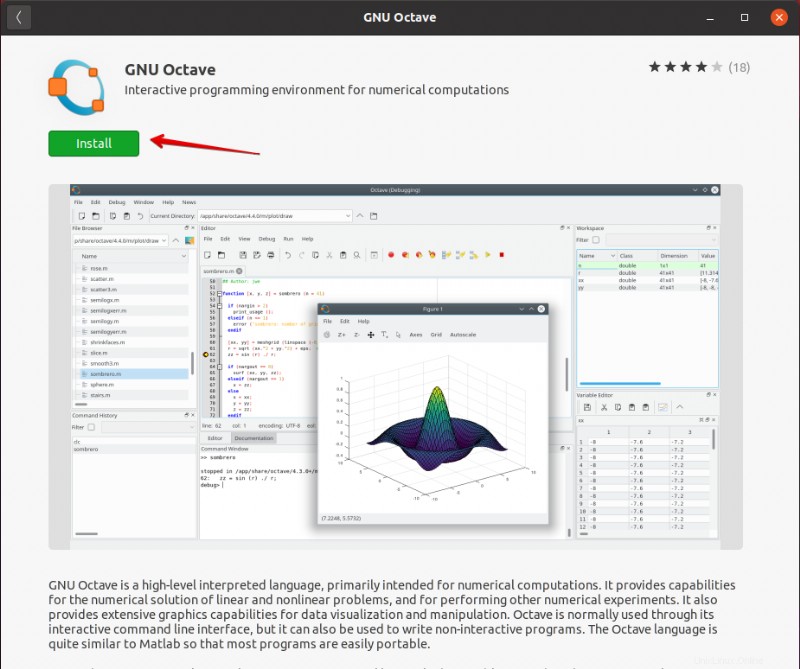
El siguiente cuadro de diálogo de autenticación de contraseña aparecerá en la pantalla. Como sabemos, solo un usuario autorizado de Ubuntu puede instalar cualquier paquete de software en el sistema. Entonces, ingresará la contraseña y hará clic en el botón de autenticación de la siguiente manera:
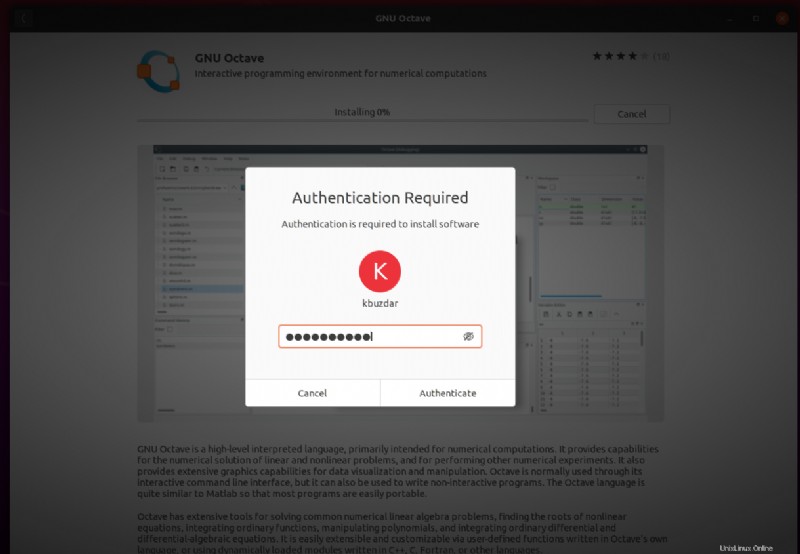
El proceso de instalación comenzará en su sistema mostrando la barra de progreso en la ventana:
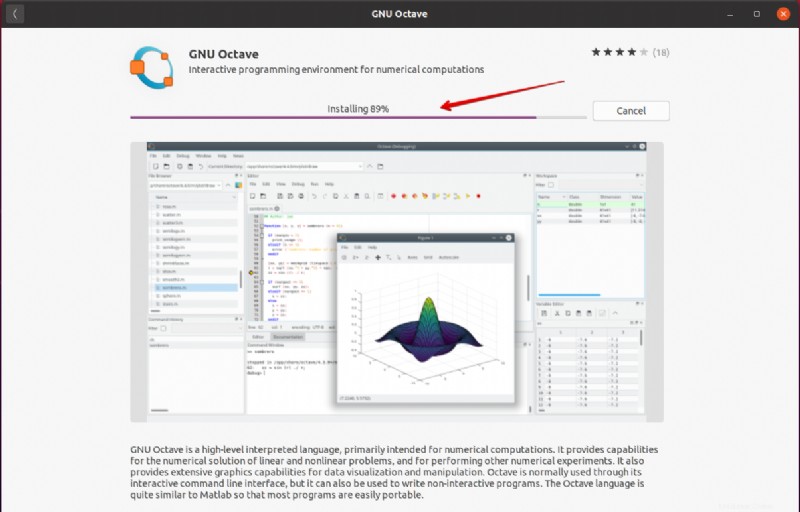
Después de la instalación exitosa de GNU Octave, lo iniciará usando la barra de búsqueda de la aplicación. Para ello, haga clic en 'Actividades' desde el escritorio e ingrese la Octava GNU en la barra de búsqueda de la aplicación de la siguiente manera:
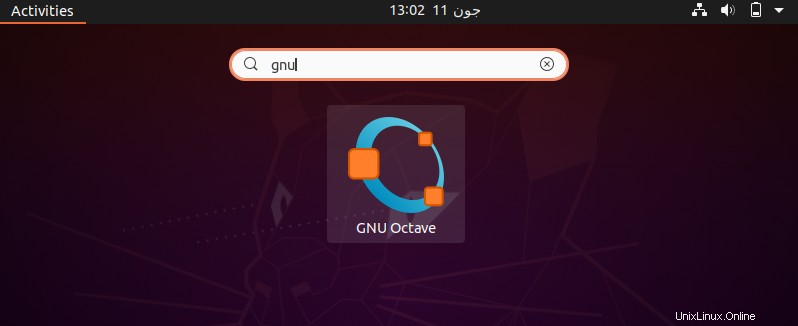
Cuando GNU Octave se inicia por primera vez en el sistema, aparecerá el siguiente cuadro de diálogo en el sistema:
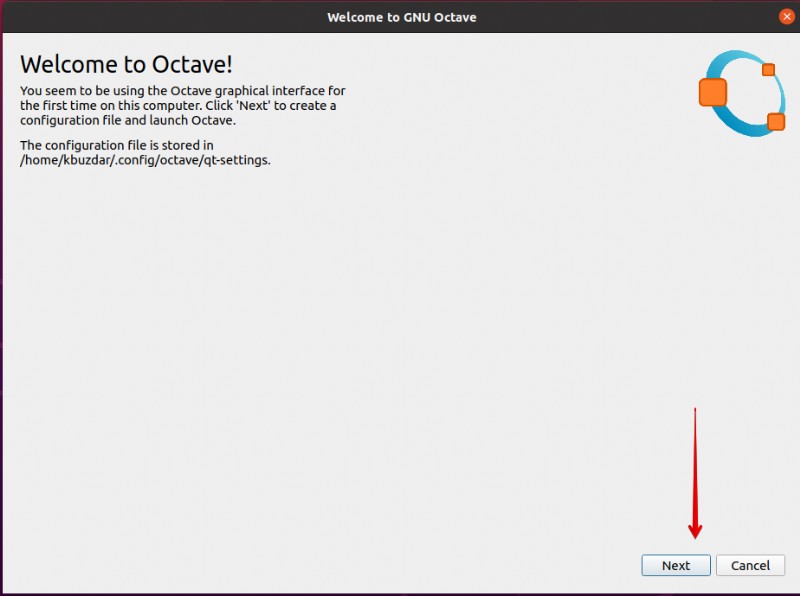
El cuadro de diálogo anterior le dará información completa sobre la ubicación del archivo de configuración de Octave. Haga clic en el botón Siguiente para crear el archivo de configuración en la ruta indicada. Después de eso, aparecerá el siguiente cuadro de diálogo:
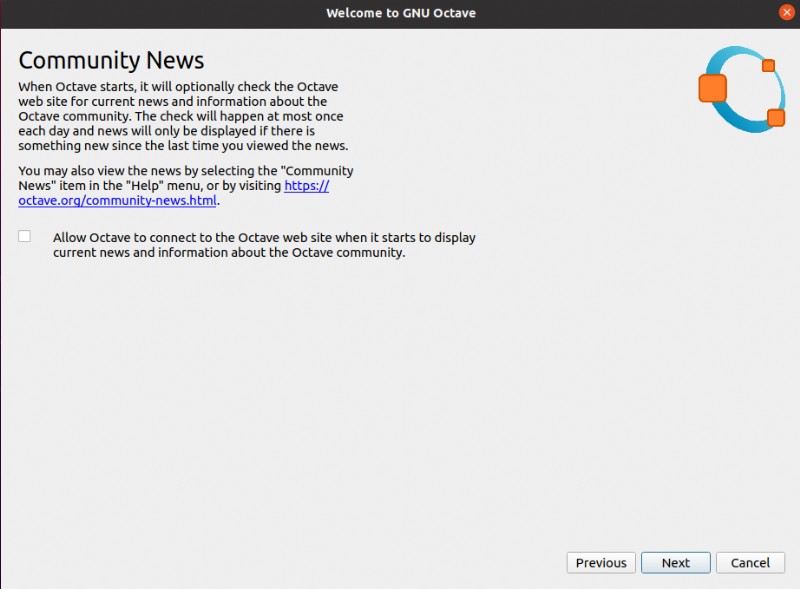
A través de este cuadro de diálogo, si desea mantenerse conectado con el sitio web oficial de Octave y Community News, deberá marcar o desmarcar la opción según sus requisitos y hacer clic en Siguiente de la siguiente manera:
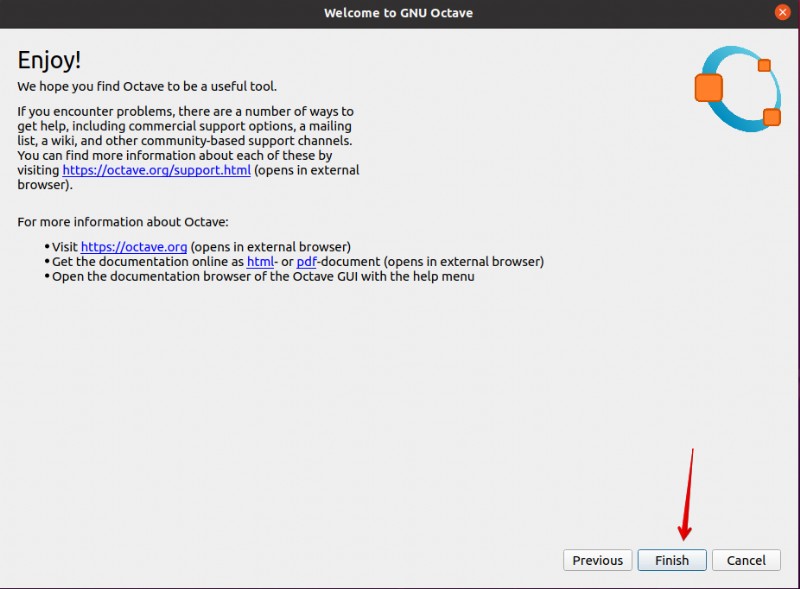
El cuadro de diálogo formal anterior aparecerá en el sistema que lo guiará sobre cómo acceder a la documentación y soporte de Octave. Haga clic en Finalizar ahora y estará listo para usar GNU Octave 5.2.0 en su sistema Ubuntu 20.04. El siguiente entorno de ventana de trabajo se mostrará en su escritorio.
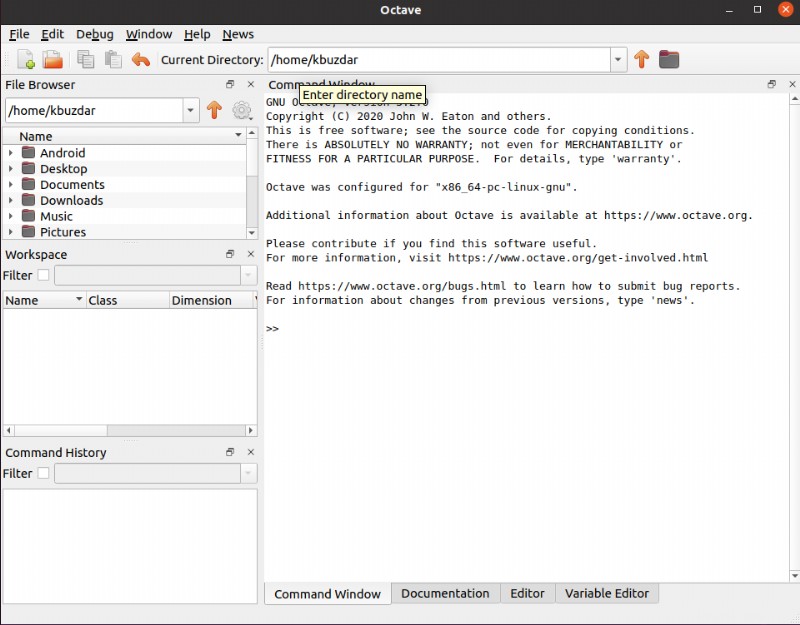
GNU Octave ha sido instalado en su sistema Ubuntu 20.04 mediante una interfaz gráfica. Ahora, aprenderemos cómo instalar GNU Octave a través de la línea de comandos de la siguiente manera:
Instalar GNU Octave usando la tienda instantánea
Puede instalar la última versión de GNU Octave usando la línea de comando desde la tienda instantánea. Los siguientes pasos están involucrados cuando instalará GNU Octave utilizando el almacén instantáneo:
- Abra la terminal a través de 'Ctrl + Alt + t'.
- Primero, debe actualizar su repositorio de paquetes de software con el siguiente comando:
$ sudo apt update
- Ahora, instalará snapd usando el siguiente comando:
$ sudo apt install snapd
Con Snap puede instalar cualquier paquete de software en su sistema Ubuntu. Asegúrese de que todas las rutas instantáneas estén habilitadas en su sistema. Si tiene un problema con un complemento, reinicie su sistema. Ahora, para instalar la última versión de GNU Octave, escriba el siguiente comando en la terminal:
$ sudo snap install octave
Aprendió de este artículo cómo instalar GNU Octave usando la línea de comando y usando la GUI a través del repositorio de software de Ubuntu 20.04. Con suerte, este artículo te será útil en el futuro.